Spotify bouton de partage et twitter, messager de Microsoft, et Facebook
Les utilisateurs de Twitter, Microsoft Messenger et Facebook peuvent facilement partager un lien vers leur artiste ou playlist préférée en utilisant le bouton Partager. Spotify comprend également un bouton Partager pratique à côté de chaque track listing. Partager boutons sont également situés à côté des pages de profil des artistes et des listes playlist. En cliquant sur un bouton Partager lance une fenêtre pop-up qui vous permet de partager la piste, playlist, un album, ou à la page de l'artiste pour une gamme de réseaux.
Sommaire
Utilisez le bouton Spotify Partager sur Partager sur Twitter
Pour utiliser Twitter pour partager un lien vers la page d'Artiste du groupe Muse, suivez ces étapes:
La page de l'artiste Open Muse.
Il n'a pas d'importance comment vous allez peut-être vous consé- effectuer une recherche pour le groupe et cliquez sur son nom dans les résultats.
Cliquez sur le bouton Partager ci-dessous le nom de la bande, puis cliquez sur l'onglet Twitter dans la fenêtre pop-up qui apparaît.
Cet onglet affiche Spotify l'URL de la page de l'artiste dans une zone de texte.
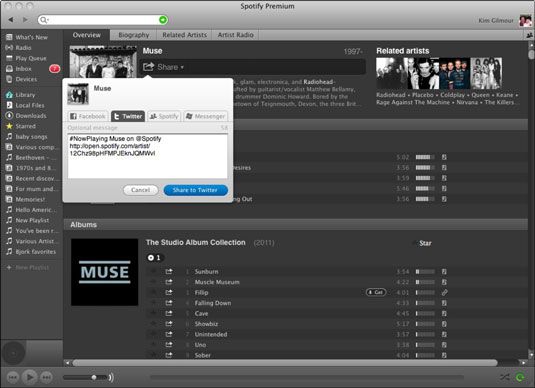
(Facultatif) Personnalisez ce tweet en ajoutant votre propre message à la boîte de texte.
Mais rappelez-vous que Twitter vous permet de taper seulement un maximum de 140 caractères par tweet. Spotify conserve un décompte du nombre de caractères que vous avez à gauche en haut à droite de la zone de texte.
Cliquez Partager sur Twitter.
Vous êtes dirigé vers le site Twitter. Si vous n'êtes pas déjà connecté, Twitter vous invite à le faire.
Connectez-vous à votre compte Twitter, si nécessaire.
Le texte de votre boîte de dialogue apparaît à l'intérieur de votre Spotify mise à jour d'état zone de texte Twitter.
(Facultatif) Modifiez le tweet en outre, si vous voulez.
Cliquez Tweet pour publier le tweet à votre profil Twitter.
Twitter reconnaît l'URL comme une adresse web et le transforme en un lien cliquable.
Utilisez le bouton Partager Spotify à partager sur Microsoft Messenger
Vous pouvez partager des liens Spotify aux pistes, listes de lecture, et des artistes en utilisant l'outil de messagerie instantanée de Microsoft. Si vous affichez une playlist et que vous souhaitez partager, suivez ces étapes:
Cliquez sur le bouton Partager, puis cliquez sur l'onglet Messenger dans la fenêtre pop-up qui apparaît.
Vous pouvez saisir jusqu'à 512 caractères dans la zone de texte pour accompagner le lien, qui peut être partagée comme un message d'état.
Cliquez sur Partager pour Messenger.
Vous serez invité à vous connecter sur le réseau Windows Live si vous n'êtes pas déjà connecté.
Connectez-vous à votre compte Windows Live, si nécessaire.
Un aperçu de votre message apparaît à l'écran. À partir des liens fournis, vous pouvez soit choisir d'afficher cela comme une mise à jour de statut au sein du réseau Windows Live ou envoyer le lien comme un message instantané.
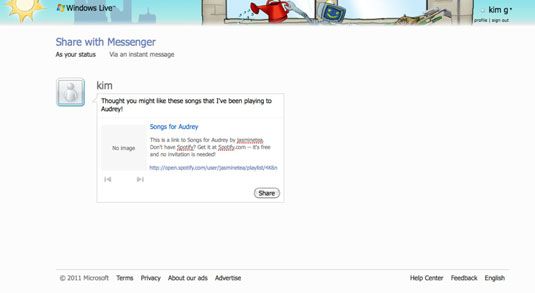
Cliquez sur l'option de partage approprié ci-dessous Share with Messenger, puis cliquez sur le bouton Partager.
Toute personne qui voit le lien dans un message instantané peut cliquer dessus pour être dirigé vers une page Web qui les incitent à lancer Spotify. Si elles ne l'ont pas déjà Spotify, ils peuvent suivre les liens pour le télécharger.
Utilisez le bouton Spotify Partager sur Facebook Partager sur
En plus de lier votre compte Facebook à Spotify, vous pouvez également publier des listes de lecture et des liens vers des profils d'artistes Facebook en utilisant le bouton Partager - idéal si vous vous connectez à votre compte Spotify à Facebook, mais choisissez de ne pas donner Spotify la capacité de diffuser vos habitudes d'écoute à votre amis Facebook.
Pour poster à Facebook en utilisant le bouton Partager, vous devez avoir votre compte Spotify connecté à Facebook. Cliquez sur le bouton Partager, puis sur l'onglet Facebook. Tapez un bref message pour accompagner votre lien, puis cliquez sur Partager sur Facebook. Cette enregistre automatiquement votre message sur votre mur Facebook. Il obtient également affiché à Spotify de vos amis nourrit.
Si vous ne disposez pas de vos comptes liés, vous pouvez toujours coller manuellement un lien Spotify sur votre Facebook mise à jour de statut.
La page d'atterrissage qui ouvre chaque fois que vous suivez un lien Spotify HTTP comprend un bouton Facebook Like. Si vous cliquez sur le bouton Comme sur la page, cette action se publicité sur votre flux Facebook et vos amis Facebook peut cliquer sur le lien.
Utilisez le bouton Partager Spotify à partager sur Spotify
Après avoir cliqué sur le bouton Partager, vous avez également la possibilité de partager des articles à la boîte de réception de vos amis Spotify en cliquant sur l'onglet Spotify sur la fenêtre pop-up qui apparaît.


